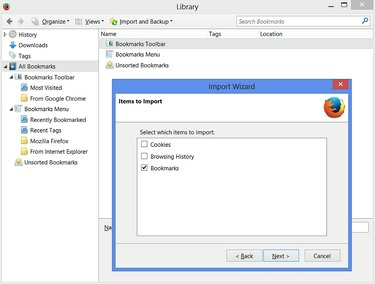
Pri prechode na Firefox z Internet Explorera, Chrome alebo iného webového prehliadača môžete jednoducho importovať svoje záložky a priniesť si tak svoje staré obľúbené položky. Sprievodca importom Firefoxu číta záložky priamo z najpopulárnejších prehliadačov, pokiaľ sú ostatné prehliadače nainštalované na rovnakom počítači.
Ak chcete importovať záložky zo vzácneho prehliadača, ktorý Sprievodca importom nedokáže rozpoznať, môžete exportovať súbor so záložkami HTML zo starého prehliadača a importovať súbor do Firefoxu.
Video dňa
Krok 1: Otvorenie ponuky záložiek

Kliknite na tlačidlo Záložky vo Firefoxe a vyberte Zobraziť všetky záložky alebo stlačte Ctrl-Shift-B, čím otvoríte zoznam záložiek Firefoxu v okne Knižnica.
Krok 2: Spustite Sprievodcu importom údajov

Kliknite na položku Importovať a zálohovať a potom výberom položky Importovať údaje z iného prehliadača spustite Sprievodcu importom.
Krok 3: Vyberte prehliadač, z ktorého importujete

Vyberte webový prehliadač, z ktorého importujete záložky, a kliknite na Ďalej. Ak chcete zlúčiť záložky z niekoľkých prehliadačov, na začiatok si vyberte jeden prehliadač. Neskôr sa po dokončení celého procesu vráťte do Sprievodcu importom a potom proces zopakujte s iným prehliadačom.
Krok 4: Vyberte si svoje obľúbené
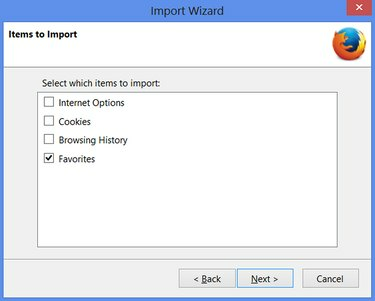
Začiarknite políčko pri každej položke, ktorú chcete importovať. V závislosti od prehliadača, z ktorého importujete, sa bude nazývať Záložky alebo Obľúbené. Potom kliknite na tlačidlo Ďalej.
Krok 5: Dokončite proces

Na obrazovke s potvrdením stlačte „Dokončiť“. Ak chcete zobraziť importované záložky, otvorte priečinok označený ako „Od“ a za ním názov predchádzajúceho webového prehliadača, ako napr. "Z programu Internet Explorer." Ak importujete z prehliadača Chrome, v sekcii Panel s nástrojmi záložiek nájdite položku „Z prehliadača Google Chrome“ priečinok.
Importovanie z iných prehliadačov
Firefox môže importovať aj záložky vytvorené inými prehliadačmi, ktoré nie sú uvedené v sprievodcovi.
Namiesto kliknutia na Importovať údaje z iného prehliadača v ponuke Importovať a zálohovať kliknite na Importovať záložky z HTML a vyberte súbor. Táto metóda funguje dobre na presúvanie záložiek medzi počítačmi, pretože môžete skopírovať súbor so záložkami HTML na jednotku USB alebo online úložisko.
Po importovaní záložiek presuňte záložky z priečinka Z Internet Explorera alebo podobného priečinka do ponuky Záložky na ľavom zozname, čím sa záložky integrujú do hlavného zoznamu záložiek Firefoxu.
Po importovaní záložiek do Firefoxu môžete záložky bezpečne odstrániť v starom prehliadači.
Export a zálohovanie záložiek
Záložky Firefoxu môžete exportovať pomocou rovnakej sady ponúk. Po kliknutí na tlačidlo Záložky vo Firefoxe a výbere možnosti Zobraziť všetky záložky kliknite na položku Importovať a zálohovať, ako ste to urobili v kroku 2.
V tomto okamihu môžete svoje záložky zálohovať cez položku ponuky Zálohovať alebo exportovať záložky do súboru (ktorý môžete použiť na importovanie v inom prehliadači) výberom možnosti Exportovať záložky do HTML...


